手机如何修改无线ip 手机怎么修改WIFI IP地址设置
日期: 来源:龙城安卓网
随着无线网络的普及和使用,手机已成为人们生活中不可或缺的一部分,有时我们可能需要修改手机的无线IP地址,以解决一些网络问题或满足特定需求。手机如何修改无线IP地址呢?通过简单的设置,我们可以轻松地实现这一操作。在本文中我们将介绍手机修改WIFI IP地址设置的方法,帮助大家更好地了解和掌握这一技巧。
手机怎么修改WIFI IP地址设置
操作方法:
1.手机解锁后,在主题界面点击打开设置选项,如图。
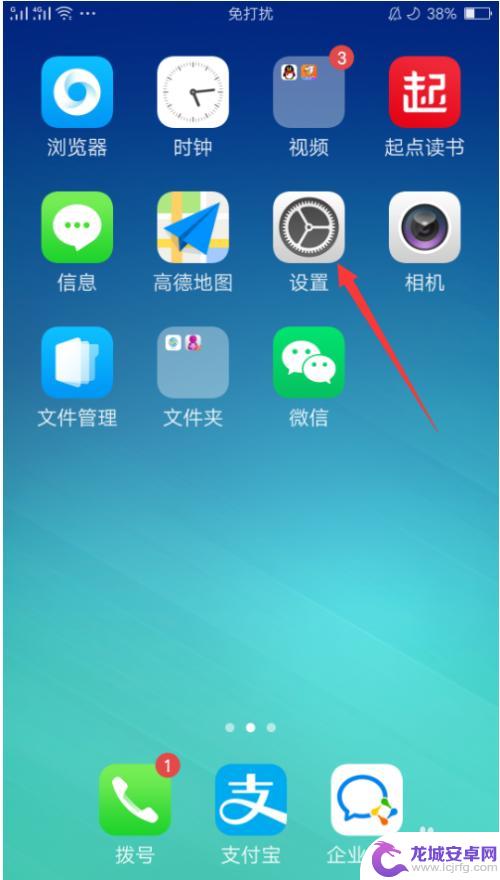
2.进入设置界面后,选择WLAN选项,如图。
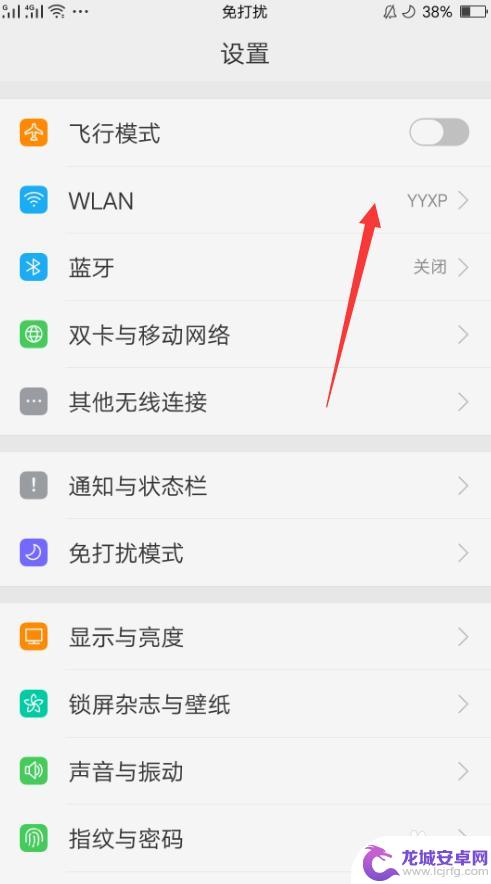
3.进入WLAN界面后,点击已连接WiFi后面的图标,如图。
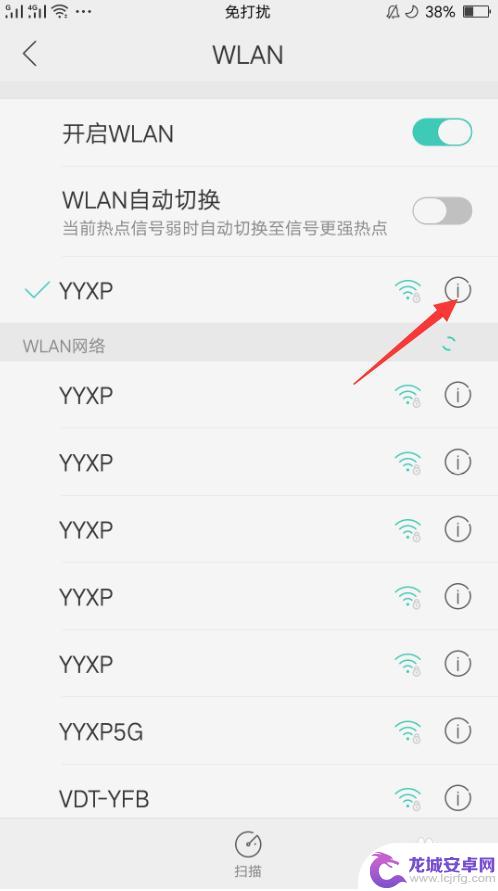
4.点击后,在WiFi详情界面选择IP设置选项,如图。
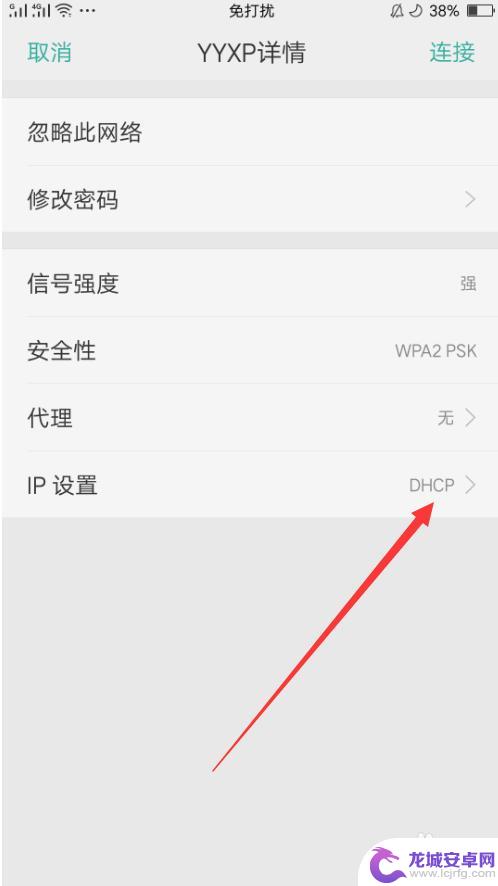
5.进入IP设置界面后,点击选择静态选项,如图
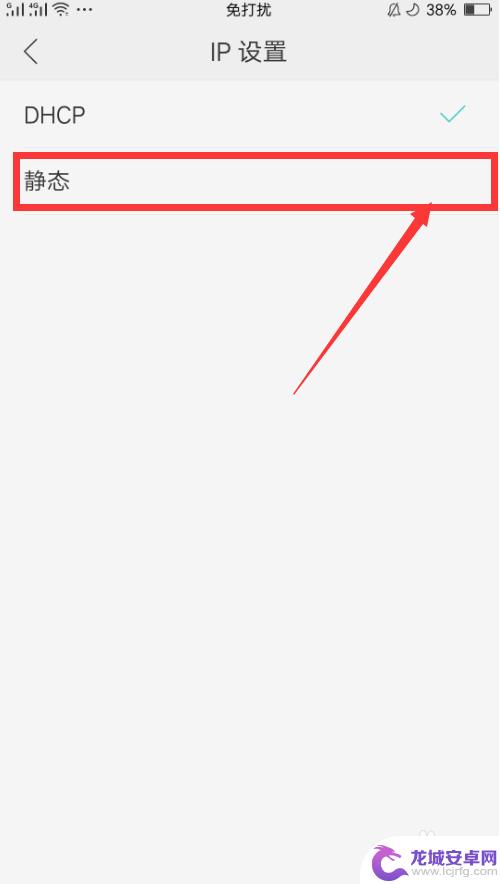
6.选择静态后,返回到WiFi详情界面。在界面输入IP地址、网关和DNS后点击连接,如图。
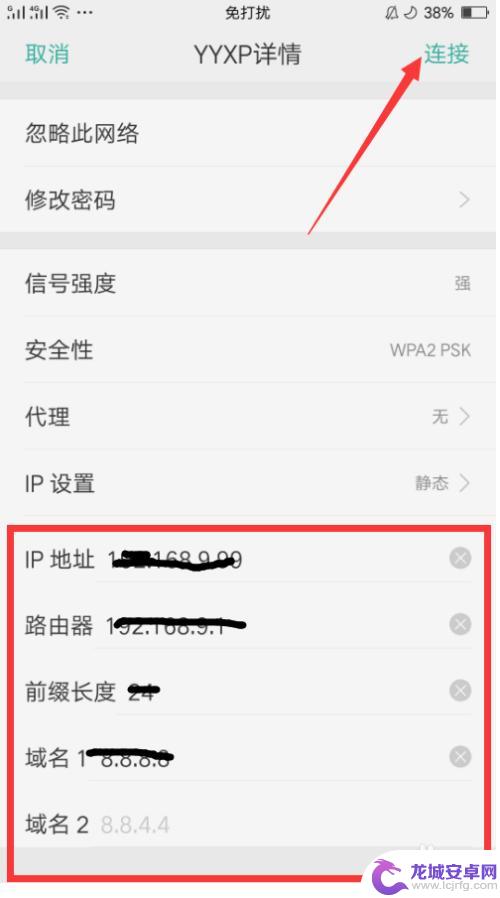
7.WiFi连接成功后,在详情界面的IP地址一栏可以看到当前IP了,如图。
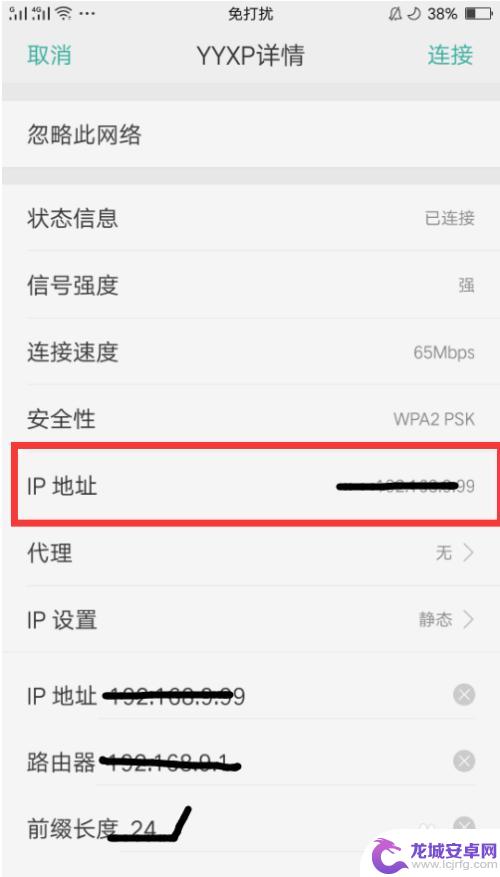
以上是关于如何修改无线IP的全部内容,如果您需要,您可以按照这些步骤进行操作,希望对大家有所帮助。












